Comment trouver la distance entre deux points sur Google Maps sur smartphones et tablettes
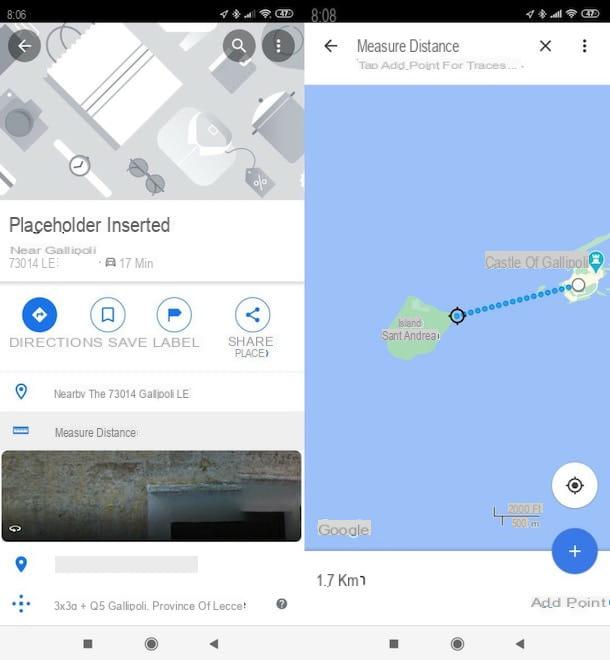
Voyons, tout d'abord, comment trouver la distance entre deux points sur google maps su smartphones et tablettes.
Tout d'abord, ouvrez l'application Google Maps sur votre appareil Android ou iOS / iPadOS, tapez le nom de l'emplacement de votre intérêt dans le champ de texte Rechercher sur Google Maps (ci-dessus) et appuyez sur le résultat de votre intérêt. Ce faisant, vous verrez la carte de la zone géographique où vous souhaitez mesurer.
Ceci fait, maintenez votre doigt appuyé sur le point de la carte à partir duquel vous souhaitez commencer la mesure (le "point A"), afin que le espace réservé rouge au point touché. Appuyez ensuite sur nom du lieu que vous avez coché ou, si celui-ci n'est pas disponible, sur le libellé Espace réservé inséré; dans le menu qui s'ouvre, puis appuie sur l'élément Mesurer la distance situé à l'icône du règle.
Maintenant, faites glisser la carte pour que le viseur noir se termine sur le "point B" par rapport à la mesure et c'est tout. Ci-dessous, vous pouvez voir la distance exacte entre les deux points qui ont été mesurés. Si vous souhaitez ajouter d'autres points à la mesure, appuyez simplement sur le bouton bleu (+) et répétez les étapes qui viennent d'être indiquées. Simple, non ?
Dome trouver la distance entre deux points sur Google Maps sur ordinateur
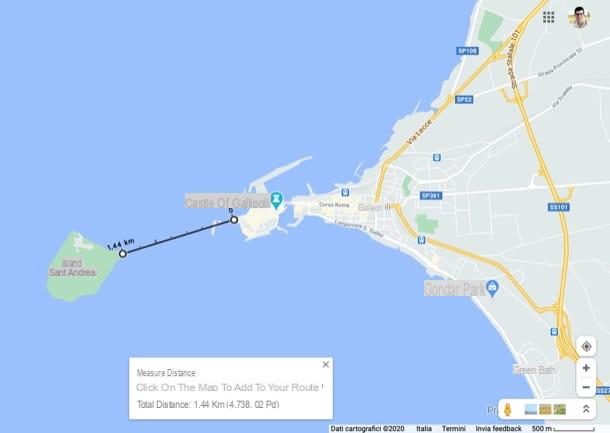
Si vous souhaitez savoir comment calculer la distance entre deux points sur google maps agissant de ordinateur, sachez que la procédure à suivre est, par certains côtés, très similaire à celle vue dans le chapitre précédent consacré aux smartphones et tablettes. De toute évidence, il existe quelques différences mineures en raison de l'interface de bureau de la version Web de Google Maps, mais l'essentiel est que.
Dans ce cas, la première chose à faire est de se rendre sur la page d'accueil du service, il faut marquer le "point A" à partir duquel démarrer la mesure, appeler la fonction relative à la mesure entre deux points et, puis, marquez le "point B".
Connecté, donc, à la page principale de Google Maps, tapez le nom de l'emplacement de votre intérêt dans le domaine Rechercher sur Google Maps (si vous ne le voyez pas, cliquez sur le symbole ‣ pour faire apparaître la barre latérale contenant le champ de recherche) et cliquez sur l'occurrence correcte. Maintenant, faites un clic droit n'importe où sur la carte et, dans le menu qui s'ouvre, sélectionnez l'élément Mesurer la distance.
Comme vous pouvez le voir, un point blanc: faites-le glisser jusqu'au point de départ de la mesure, en maintenant le bouton gauche de la souris enfoncé tout en le déplaçant. Ensuite, cliquez sur le point final et le tour est joué : Google Maps va calculer la distance entre les deux points et vous la montrer à la fois au "point B" de la ligne que vous avez tracée sur la carte, et dans la case blanche Mesurer la distance est apparu à l'écran.
Je voudrais également souligner la possibilité d'ajouter d'autres points à la mesure. Pour ce faire, il suffit de cliquer sur les points de la carte que vous souhaitez ajouter à la mesure et le tour est joué. Avez-vous vu à quel point c'était simple de mesurer des distances sur Google Maps ?
Comment trouver la distance entre deux points sur Google Maps

























